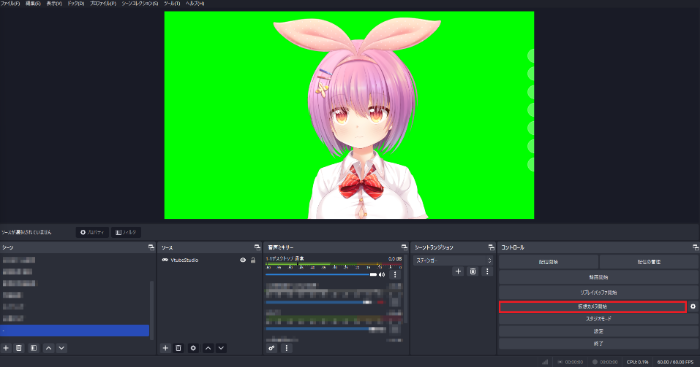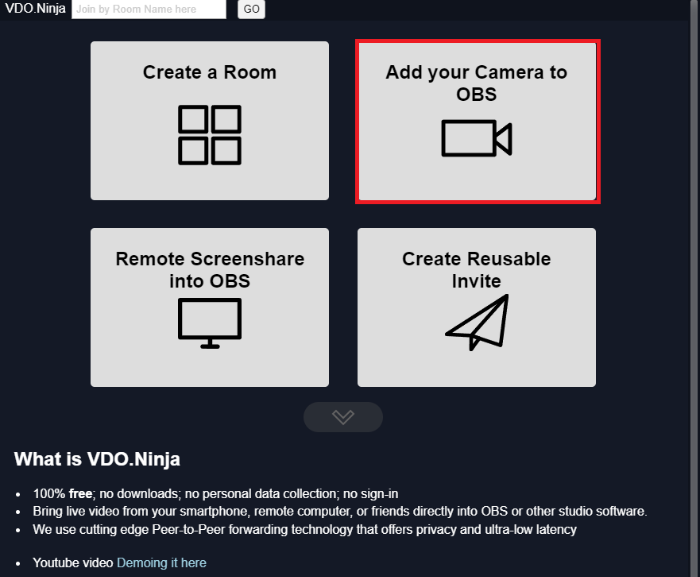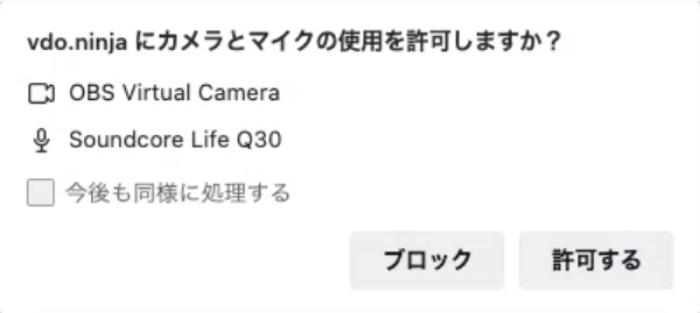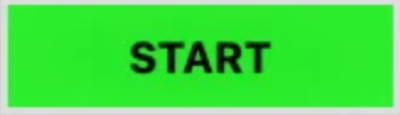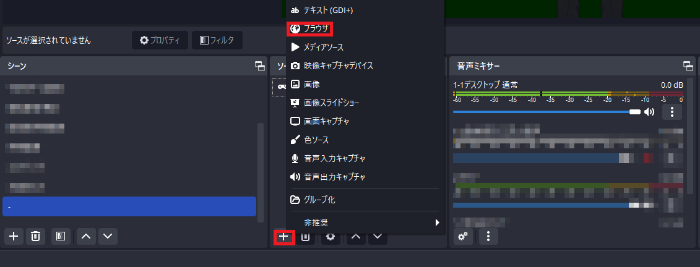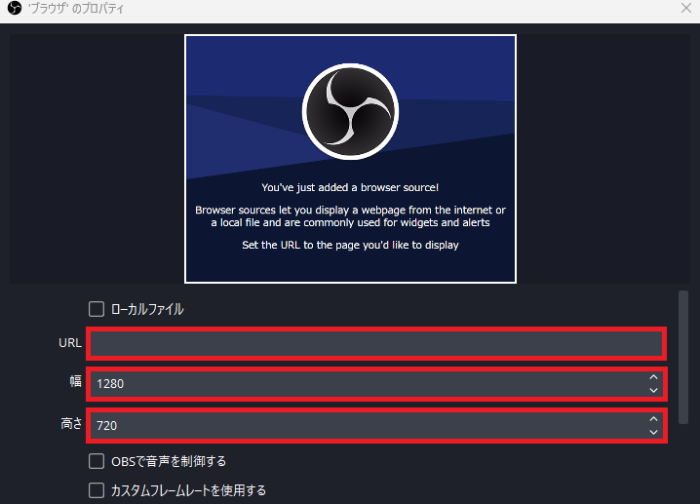VTuberのコラボ配信のやり方を徹底解説!コラボ打診の方法からコラボ配信の準備まで

目次
コラボ配信は新しいファンを獲得するための絶好の機会
コラボ配信はVTuber同士の繋がりを作り、新しいファンを獲得するために欠かせません。コラボ配信は別のVTuberやストリーマーと一緒に雑談したり、ゲームをしたりする配信です。
視聴者との間柄とは違ったやり取りが行われ、視聴者に自分自身の新しい一面を見せられます。ただ、通常の配信よりも準備に手間がかかってしまうため、どのような準備が求められるかを把握しておくことが重要です。
本記事では、VTuberのコラボ配信の誘い方やOBS Studioの設定方法について解説します。
まずはVTuberコラボ配信の「スタイル」を決めよう
コラボ配信は、配信方法によって必要な設定や当日の段取りが変わるため、「誰とやるか」より先に、「どのスタイルでやるか」を決めると準備が楽になります。
ここでは、代表的なスタイルを3つ紹介します。
1.片方だけが配信(ホスト配信)
片方のチャンネルだけで配信するスタイルです。ゲスト側の負担が軽いため、初コラボに向いています。
ホスト側は「相手の声をOBSに入れる」、「相手のアバター表示」などを担当します。
2.それぞれが配信(同時配信)
お互いのチャンネルで同じ時間に配信するスタイルです。それぞれの画面(自分視点・相手視点)を楽しめるゲーム(オープンワールド、FPSなど)と相性が良いのが特徴です。
自分と相手の双方で設定を行う必要があるため、片方だけの配信より準備することが増えます。
3.収録して編集(動画コラボ)
生配信ではなく、録画 → 編集 → 投稿するスタイルです。トラブルが起きても撮り直しができるので、機材や回線に不安がある人にもおすすめです。
生配信に比べて編集の手間は増えますが、完成度を上げやすいのがメリットです。
コラボする相手を見つける方法
コラボのスタイルが決まったら、次は一緒に配信する相手を探していきましょう。
コラボする相手を見つける主な方法は以下の3つです。
- SNSを活用する
- Discordの関連サーバーに参加する
- コラボ募集掲示板を利用する
SNSを活用する
コラボ相手を見つけるシンプルな方法がSNSを活用する方法です。
XなどのSNSで他のVTuberと積極的に絡み、コラボに誘えるような間柄になったと感じたらコラボ配信を提案してみてください。
初めからDMを送るのではなく、相手のポストにリプライしたり、相手の配信に行ってコメントしたりして交流を図ることをおすすめします。配信に行ってコメントする際には、相手の視聴者に宣伝行為だと思われる可能性があるため、目立ちすぎないようにしましょう。
Discordの関連サーバーに参加する
Discordの関連サーバーに参加して交流を深めていく方法もおすすめです。
VTuber活動をしている方が集まるサーバーがいくつもあり、サーバー内でコラボ配信の参加者を募集できます。「Apex Legends」や「GTA5」などのゲームの流行に合わせて交流サーバーが生まれやすくなります。
ゲーム配信でのコラボを考えている方は、特定のゲームを軸としたDiscordサーバーの参加を検討してみてください。
コラボ募集掲示板を利用する
Hint Stockなどのコラボ募集掲示板も活用してみてください。コラボ配信がしたい方が掲示板でコラボ情報を掲載しており、気になる募集に対して連絡を送ることで新しい交流ができます。
ただ、コラボ募集掲示板の更新頻度はやや少ないため、XなどのSNSでのコラボ募集に参加することも視野に入れましょう。
コラボ企画の立て方
自分からコラボに誘う場合は、企画を立てた上でコラボに誘う必要があります。
新規視聴者へのリーチも視野に入れる場合は、流行っているゲームや配信内容を参考にコラボ企画を立てることをおすすめします。
とはいえ、自分とコラボ相手が楽しめる内容でなければ、視聴者に配信を楽しんでもらえません。ファンの離脱の可能性もあるため、自分とコラボ相手が楽しめる企画を考えることが大切です。
コラボ企画書の作り方
単に一緒にゲームをするわけではないコラボの場合、バラエティ番組を作る気持ちで細かい部分に配慮してコラボ企画書を作ることが重要です。コラボ相手の人数が増えてくると、お互いがイメージしているコラボ配信の形にズレが生じる可能性があります。
イメージのズレなくコラボ配信を届けるために、以下のポイントを企画書に記しておきます。
- コラボ配信の概要
- 日程
- コラボ配信の全体的な流れ
- コラボ配信相手を選んだ理由
- ゲスト側が事前に準備しておく内容
- コラボ配信のイメージをすり合わせるための参考動画・配信
コラボ配信が始まってからゲスト側のVTuberが戸惑うことがないように、全体の流れや事前に準備してもらいたい内容を伝えることが重要です。
コラボ企画書を作る際には大まかな全体像を作り、後で肉付けしていくことをおすすめします。
コラボの依頼方法
コラボを依頼する際には以下の2つを押さえておきましょう。
- 依頼のマナー
- 具体的な依頼内容
依頼のマナー
コラボを依頼する際に、最低限礼儀をわきまえて失礼のないように依頼する必要があります。
ある程度関係値ができている相手であればともかく、初めて交流する場合にはタメ口で話しかけられると不快に感じやすいです。相手の立場に立って不快に感じさせることはないか考えた上でコラボの依頼を持ちかけます。
また、5W1Hを意識して無駄のない文章でコラボの依頼を持ちかけることも大事です。
不必要な内容が文章の中に混ざっていると、要件が正確に伝わらない場合もあります。簡潔な文章で要件を伝えることも礼儀の1つとして考えてコラボに誘ってみてください。
具体的な依頼内容
コラボを依頼する際には、具体的なコラボ配信の内容を伝えます。
企画内容・日時・依頼した理由・配信するチャンネル・他の参加者などを事前に伝え、問題がないか確認してください。
過去にトラブルがあって交流を避けているVTuber同士がコラボ配信に出演することになると楽しい配信が届けられません。そのため、他の参加者の情報まで伝えることを忘れないでください。
ちなみに、テレビ番組とは異なり、通常は出演料がかかることはありません。ただ、人気のあるVTuberをゲストとして呼ぶ場合があれば出演料が発生することもあります。
コラボ前にやっておきたい配信準備と打ち合わせ
コラボ配信は、当日よりも事前のすり合わせで成功率が大きく変わります。「配信は始まったけど、流れが噛み合わない」「告知がバラバラで集客が弱い」といった失敗は、ほとんどが準備段階で防げます。
ここでは、最低限押さえておきたい打ち合わせと共有物、告知の考え方を紹介します。
おすすめの事前打ち合わせ内容(日時/チャンネル/流れ/NG共有)
初めてのコラボほど、細かく決めすぎるよりズレやすいポイントだけ先に固めるのがコツです。特に次の4点は、早めに合意しておくとトラブルを防げます。
日時
日時は、開始時刻だけでなく「集合時間」も決めておくと安心です。配信前に音量や映像を確認する時間が取れるため、焦りが減ります。
チャンネル
どちらのチャンネルで配信するか(ホスト)を決めます。同時配信の場合も、告知の主導や進行役をどちらが担うかを決めておくとスムーズです。
流れ
配信の流れはガチガチの台本より、導入 → 本編 → 締めの3ブロックで十分です。雑談なら話題を3つ、ゲームなら「目的」「終了条件」「想定時間」を共有しておくと、間延びしにくくなります。
NG共有
最後に大切なのがNG共有です。リアルの話題、設定上触れられたくないこと、話題にしない人物名など、各自の地雷を先に避けておくと、お互いに安心して話せます。
コラボ配信のツール選択肢①:VDO.Ninja(OBS.Ninja)
コラボ配信をより質の高いものにするために、VDO.Ninja(OBS.Ninja)の導入をおすすめします。
VDO.Ninja(OBS.Ninja)は複数人のPC画面を共有し、コラボ相手のVTuberのアバターを表示させるツールです。一般的にはDiscordの画面共有でアバターを表示させる方法が使われていますが、Discordを用いた方法だと画質が落ちてしまいます。
VDO.Ninja(OBS.Ninja)を用いた方法ならさほど画質を落とすことなくアバターの画面共有が可能です。自分のVTuberアバターだけでなくコラボ相手のVTuberアバターも同じ画面上で動いていると、コラボ配信している印象がより強く感じられるようになります。
ゲスト側のコラボ配信の設定
ゲスト側が実施するVDO.Ninja(OBS.Ninja)を導入するための設定手順は以下の通りです。
- 手順1:OBS上で相手の配信画面に表示させたいシーンを作る
- 手順2:VDO Ninja(OBS.Ninja)で画面を共有するための設定を進める
- 手順3:画面共有を開始する
手順1:OBS上で相手の配信画面に表示させたいシーンを作る
まずはOBS上でホスト側に送りたい配信画面のシーンを作ります。
主にVTuberアバターのみを表示させたシーンを作りますが、アバターの解像度が低いと画質の悪さが目立つ可能性が高いです。1280×720以上を目安に共有させる画面を作成します。
シーンが作成できたらOBS上の「仮想カメラ開始ボタン」をクリックします。
手順2:VDO Ninja(OBS.Ninja)で画面を共有するための設定を進める
次に、VDO Ninja(OBS.Ninja)上で画面共有の設定を進めます。
「Add your Camera to OBS」をクリックし、カメラとマイクの許可を求めるウィンドウが出たら「許可」をクリックします。
「Video Source」が「OBS Virtual Camera」になっていることを確認し、Discordでの通話を前提とする場合は「Audio Source」を「No Audio」にしてください。
手順3:画面共有を開始する
手順2までの設定が完了したら、「START」ボタンを押して画面共有を始めます。
共有した画面は自動的に1280×720のサイズに変換されるため、1920×1080の画面はそのままのサイズでは出力されません。共有が始まったら、VDO Ninja(OBS.Ninja)上で表示される緑色でマークされたURLをホスト側に送ります。
ホスト側のコラボ配信の設定
ホスト側が実施するVDO.Ninja(OBS.Ninja)を導入する際には、OBSを立ち上げてブラウザソースに対象のURLをペーストします。
また、横幅を1280、高さを720に変えます。
送られてきた画面が透過されておらず、グリーンバック付きである場合は、フィルタで設定してグリーンバックを抜いてください。あとはそれぞれの配信のレイアウトに合わせて、共有したVTuberのアバターを画面上に配置します。
ちなみに、VDO.Ninja(OBS.Ninja)で出力される音声の質が悪い場合は、音声のみDiscordを用いることも可能です。コラボ配信の際にDiscordの音声を出力している方は、Discordと併用してVDO.Ninja(OBS.Ninja)を活用することも視野に入れてみましょう。
コラボ配信のツール選択肢②:VTube StuidoのDLC
多くのVtuberに愛用されているトラッキングソフト『Vtube Studio』から、2023年4月にVNet Multiplayer CollabというDLCがリリースされました。
VNet Multiplayer Collabはその名の通りコラボ機能にアップデートが入ったものであり、これまで以上に高品質なコラボ配信を行うことができるようになるDLCです。
詳しい使い方は、下記の記事をご参照ください。
Discordを用いたコラボ配信
Discordを用いたコラボ配信では、下記の記事を参考にされてみてください。
コラボ配信でVTuber活動をより楽しく
個人の配信で1人1人の視聴者に向けて配信すると、1人1人とコメントで会話しやすくなります。しかし、コラボ配信でなければ視聴者に見せられない自分の姿もあり、新鮮さは配信の満足度向上に繋がりやすいです。 視聴者のために、そして自分自身がVTuber活動をより楽しむためにコラボ配信をしてみましょう。
Vtuberが視聴者を定着させるために
視聴者を定着させるためにソフトに期待できることとしては、初見の視聴者を配信に定着させ、常連を積み上げていくような効果です。
そのような観点からおすすめなのがCastCraftです。
コメビュ(視聴者/コメント管理)機能
CastCraftでは、初見と常連を一目で判別できるだけでなく、視聴者データを蓄積して視聴者全員を覚えてメモを付けることができます。
Screen(画面演出)機能
CastCraftのScreen機能では、視聴者のコメントや投げ銭に応じて画面を盛り上げる演出を盛り込むことができたり、自由自在な文字エフェクトもつくれます。
お手持ちの画像やGIFにもアニメーションを付けてエフェクト化することができます。
いつでも投げ銭(収益化)機能
また、「いつでも投げ銭」という収益化機能では、配信者に9割還元できる他、投げ銭してくれた視聴者に対して個別のお礼の返信や特典ファイル(画像や音声など)を添付することも可能です。
導入実績
導入している配信者さんの事例としては、
等がいらっしゃいます。
導入されたチャンネルの総登録者数は1.6億人を超えており、これまで260万回以上の配信で使われています。
CastCraftを活用すれば、視聴者との関係をより良いものに進化させ、あなたの配信コミュニティをより濃いものにできます。
日々の配信をより楽しくするために、ぜひ導入を検討されてみてください。